
Die neueste Version von Apple TV bietet viele coole erweiterte Funktionen. Das Wichtigste unter diesen ist die Siri-Integration, von der wir wetten, dass viele Leute immer noch nicht wissen, wie sie sie verwenden sollen. Hier sind dann 17 Dinge, die du mit Siri machen kannst.
Siri wird zu einem unserer beliebtesten digitalen Assistenten. Seit seiner Einführung vor wenigen Jahren Siri ist auf dem iPhone fast unverzichtbar geworden So können wir schnell Texte entfernen, Anrufe tätigen und Informationen abrufen, ohne manuell mit unseren Telefonen interagieren zu müssen.
Mit der Einführung der Apple Watch Siri arbeitet jetzt auch an unseren Handgelenken . So können wir jetzt Dinge wie verschiedene Blicke zeigen, das Wetter überprüfen und einige andere nette Tricks.
Jetzt wurde Siri auch in das neue Apple TV integriert, sodass Sie viele nützliche, hauptsächlich unterhaltungsbezogene Dinge ausführen können, die wir in diesem Artikel diskutieren möchten.
Um auf Siri zuzugreifen, halten Sie einfach die Mikrofontaste auf der Fernbedienung gedrückt, warten Sie, bis Siri auf Ihrem Fernseher erscheint, und sprechen Sie in die Fernbedienung. Sie müssen die Mikrofontaste weiter gedrückt halten, bis Siri alles hört, was Sie sagen.
Aktivieren Sie Untertitel und Untertitel
Wenn Sie Untertitel oder Untertitel aktivieren müssen, können Sie Siri bitten, beides zu tun. Im folgenden Beispiel haben wir die Untertitel aktiviert, indem wir Siri gesagt haben: "Untertitel aktivieren".
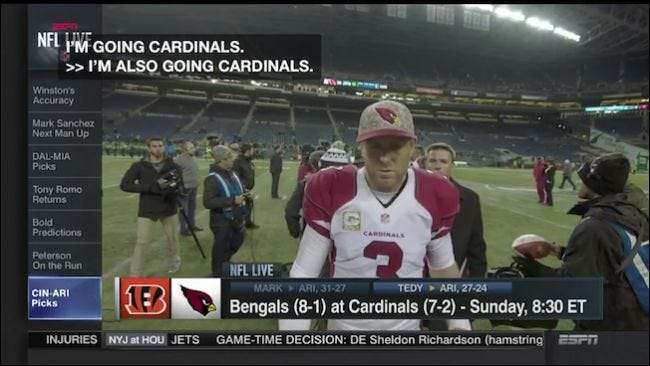
Wenn Sie einen ausländischen Film ansehen und die Untertitel nicht aktiviert sind, können Sie sie auch aktivieren, indem Sie "Untertitel aktivieren" sagen.
Suche nach bestimmten Filmen
Lust auf einen bestimmten Film, möchten aber nicht danach suchen? Kein Problem, bitte Siri, es für dich zu finden.
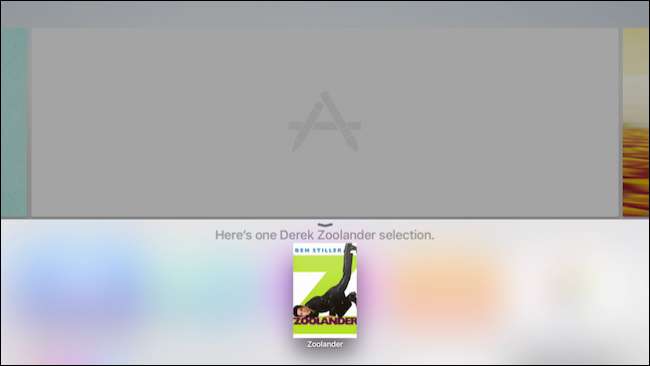
Klicken Sie auf eine Auswahl, um deren Informationsbildschirm zu öffnen. Sie können es dann in der Vorschau anzeigen oder abspielen, je nachdem, ob es auf iTunes, Netflix oder einer anderen App auf Ihrem Apple TV verfügbar ist.
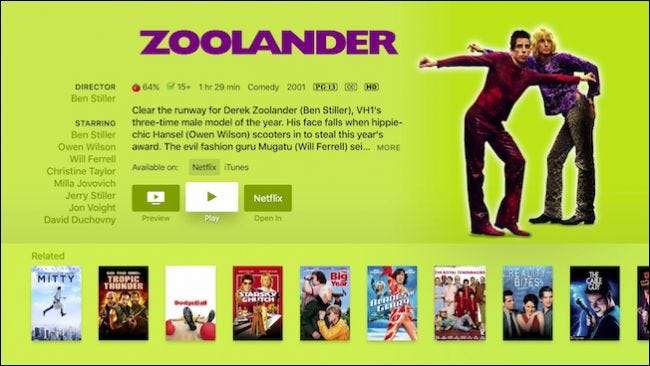
Am Ende der Filmseite sehen Sie eine Liste verwandter Filme, die Sie lesen können, wenn der von Ihnen ausgewählte Film nicht Ihren Vorstellungen entspricht.
Finden Sie Filme nach Schauspieler und Typ
Sie können Siri bitten, Ihnen Filme mit einem bestimmten Schauspieler zu zeigen und dann Ihre Suche nach Filmtyp weiter einzuschränken.
Angenommen, Sie möchten sehen, in welchen Actionfilmen Brad Pitt die Hauptrolle gespielt hat, dann können Sie sagen: "Zeigen Sie mir Filme mit Brad Pitt" und dann "Das sind Actionfilme".
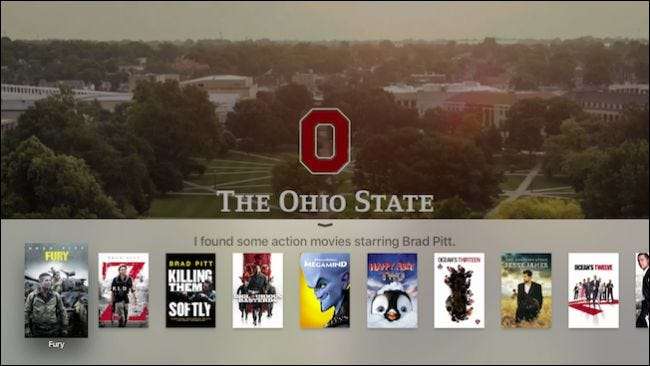
Wenn Sie einen Film auswählen, wird der Informationsbildschirm geöffnet, auf dem Sie sehen, dass wir Optionen haben, um eine Vorschau anzuzeigen, ihn zu kaufen, auf Ihre Wunschliste zu setzen oder ihn in iTunes zu öffnen.

Nicht alle Filme werden zum Verkauf angeboten, da sie möglicherweise auf Netflix oder einer anderen von Ihnen installierten App verfügbar sind.
Überprüfen Sie das Wetter
Möchten Sie wissen, wie das Wetter wird? Bitten Sie Siri, es Ihnen zu zeigen.
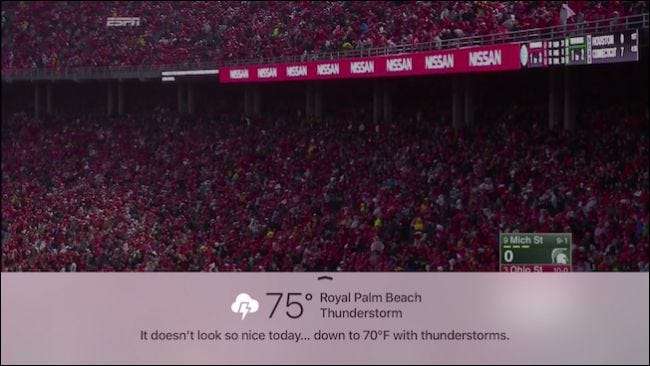
Beachten Sie, dass ein Pfeil nach oben zeigt. Dies bedeutet, dass Sie nach oben wischen sollten, um die vollständige Prognose zu erhalten.
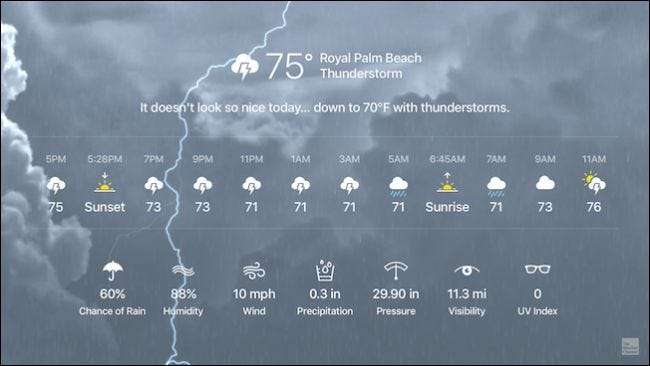
Sie können das Wetter nicht nur vor Ort überprüfen. Wenn Sie also die Vorhersage in einer anderen Stadt wünschen, bitten Sie Siri einfach, Ihnen das Wetter dort anzuzeigen.
Sehen Sie sich Episoden Ihrer Lieblingsfernsehshows an
Hören Sie auf zu scrollen und zu klicken, wenn es um Ihre Lieblingsinhalte geht. Jetzt können Sie Siri einfach bitten, Ihre Lieblingsfernsehshows abzuspielen.
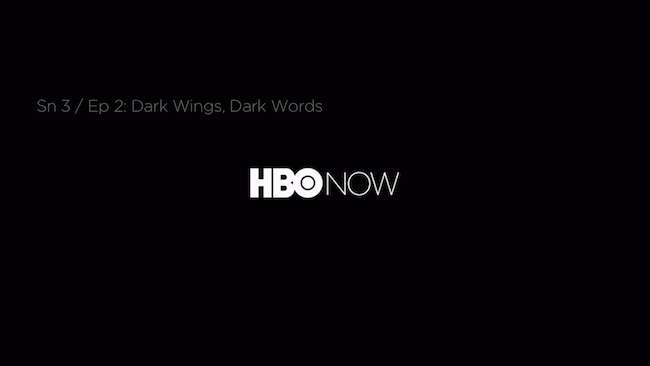
Im vorherigen Beispiel haben wir Siri gebeten, "Game of Thrones, Staffel 3, Folge 2" zu spielen, und es begann sofort, es zu spielen.
Suche nach Filmen nach Genre
Wenn Sie nur nach einer Komödie suchen, die Sie sehen möchten, oder wenn Sie Lust auf etwas Dramatisches haben, können Sie als Siri Ihnen Filme nach Genre zeigen.
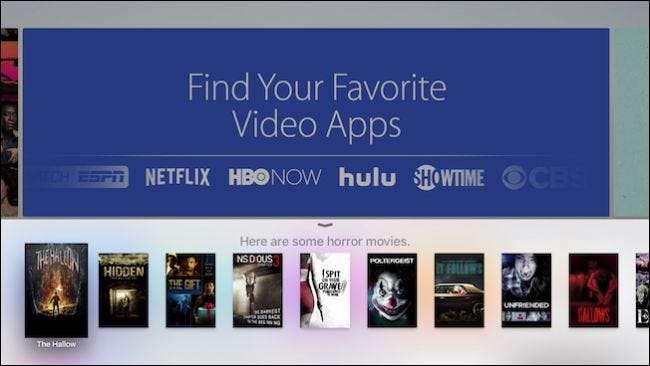
Dies ist sehr nützlich, wenn Sie wissen, dass Sie etwas Lustiges oder Actionreiches sehen möchten, sich aber nicht sicher sind, was genau. Beachten Sie, dass Sie beim Klicken auf einen Titel dieselben Optionen erhalten wie bei den anderen zuvor gezeigten Filmsuchen.
Überprüfen Sie die Zeit um die Welt
Möchten Sie wissen, wie spät es in London ist? Bitten Sie Siri, nach Ihnen zu suchen.
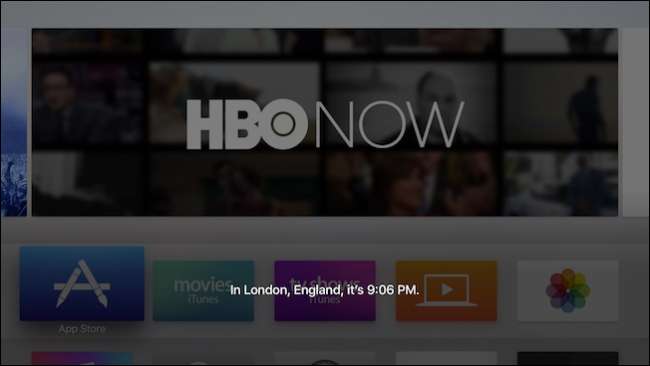
Diese Funktion ist auch mit Siri auf dem iPhone und der Apple Watch verfügbar. Wenn Sie also eines oder alle dieser Geräte besitzen, sind Sie möglicherweise bereits mit ihnen vertraut.
Überprüfen Sie die Lagerbestände
Wenn Sie an der Börse investieren, können Sie Ihre Anlagen überprüfen, indem Sie Siri fragen.
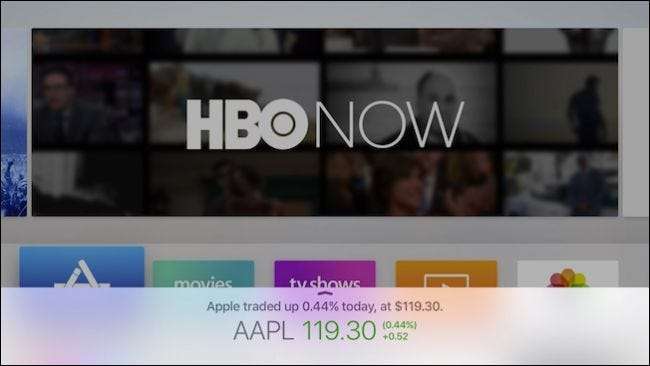
Sie können die Aktien eines bestimmten Unternehmens überprüfen oder sehen, wie sich die Märkte im Allgemeinen entwickelt haben, z. B. „Wie haben sich die Aktienmärkte heute entwickelt?“.
Suche nach Regisseur oder Autor
Möchten Sie Inhalte von einem bestimmten Regisseur oder Autor finden? Siri kann das für dich suchen.
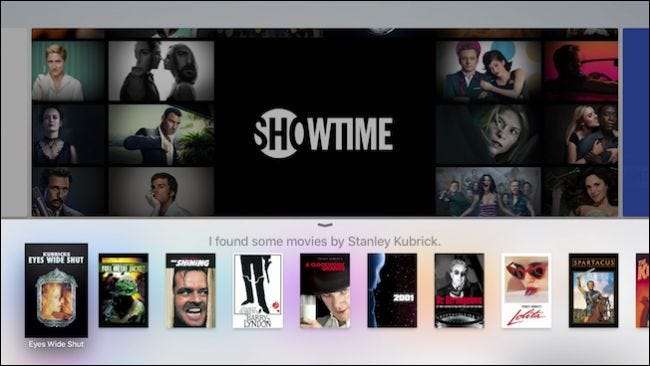
Wählen Sie ähnlich wie bei der Suche nach einem Film nach Namen einen der Titel in der Liste aus und klicken Sie darauf. Sie können die Seite anzeigen und möglicherweise in iTunes, Netflix oder einer anderen Unterhaltungs-App ansehen.
Finden Sie Filme von Studio
Wenn Sie Filme von einem bestimmten Studio suchen möchten, können Sie Siri bitten, sie zu zeigen.
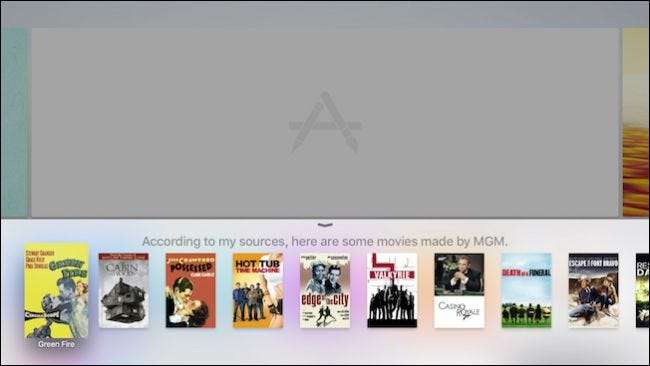
Wählen Sie erneut einen Titel aus der Liste aus. Daraufhin wird die Seite geöffnet, auf der eine Zusammenfassung und Ansichtsoptionen angezeigt werden.
Finden Sie Inhalte nach Altersgruppen
Müssen Sie nach kinderfreundlichen Inhalten suchen? Kein Problem, bitte Siri, Filme oder Fernsehsendungen nach Altersgruppen zu finden.
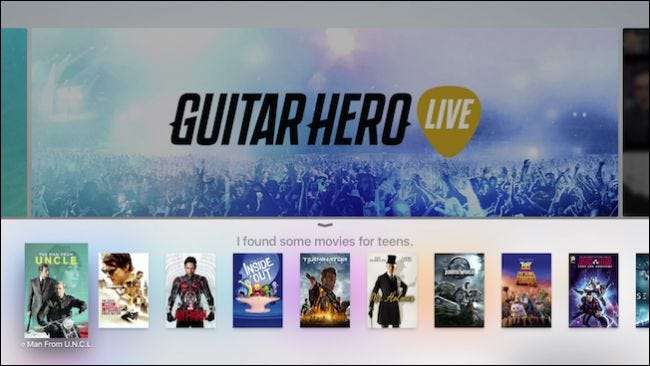
Klicken Sie wie gewohnt auf einen Titel und Sie sehen Optionen zur Vorschau, zum Hinzufügen zu Ihrer Wunschliste, zum Kaufen oder möglicherweise zum Anzeigen in Netflix, Hulu, iTunes usw.
Wiedergabe steuern
Sie können die Wiedergabe mit Siri steuern, was weit über das einfache Abspielen und Anhalten hinausgeht. Sie können auch darum bitten, eine Dauer zu überspringen oder zurückzuspulen, z. B. wenn das Ansehen Ihres Films plötzlich unterbrochen wurde und Sie vergessen haben, die Wiedergabe anzuhalten.
Wenn Sie beispielsweise vorwärts springen möchten, können Sie Siri bitten, "[forward] x Minuten [seconds or hours] vorwärts zu überspringen" oder "[rewind] x Minuten [seconds or hours] zurückgehen" zu sagen.
Anwendungen starten
Genau wie bei Ihrem iPhone und Ihrer Apple Watch können Sie mit Siri Anwendungen starten.
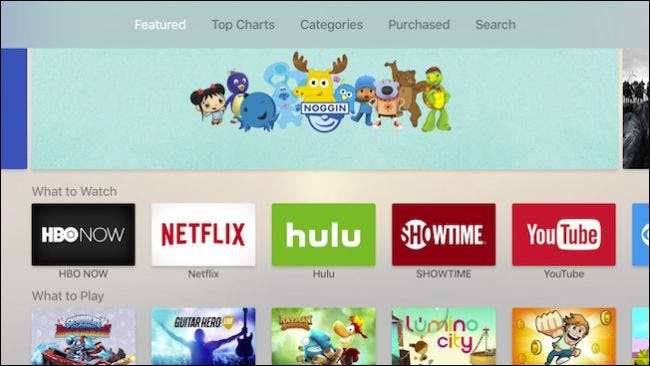
Sagen Sie einfach "Fotos öffnen" oder "Netflix starten" und die App wird sofort geöffnet.
Wiederholen Sie, was jemand gesagt hat
Fällt es Ihnen schwer, einen bestimmten Dialog in einer TV-Show oder einem Film zu verstehen? Fragen Sie Siri: "Was hat er [she] gerade gesagt?" und es wird automatisch 15 Sekunden zurückgespult.
Finden Sie heraus, wer in einem Film oder einer TV-Show die Hauptrolle spielt
Haben Sie jemals einen Film oder eine Fernsehsendung gesehen und versucht herauszufinden, wer ein bestimmter Schauspieler ist? Jetzt können Sie Siri bitten, es Ihnen zu zeigen.
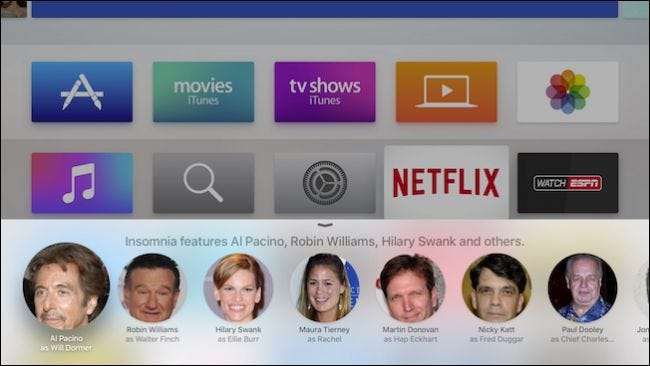
Sie sehen beispielsweise Schlaflosigkeit und können das Gesicht eines Schauspielers nicht platzieren. Fragen Sie einfach Siri: "Wer hat in Insomnia mitgespielt?" und es wird dir zeigen.
Stellen Sie Fragen zum Sport
Siri kennt sich mit Sport aus und kann viele Ihrer sportbezogenen Fragen beantworten, z. B. „Wie war die Punktzahl des Cavaliers-Spiels?“.
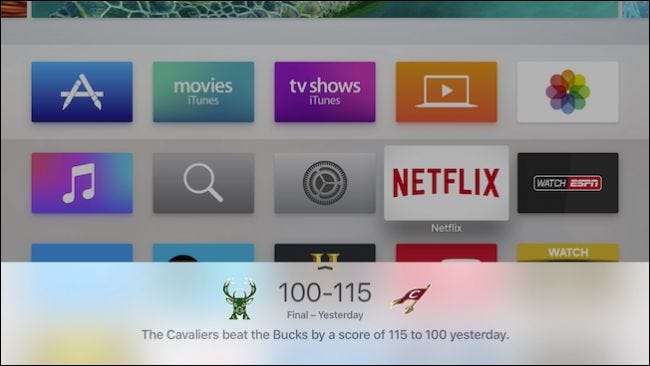
Sie können weit mehr als nur Punkte verlangen. Sie können nach dem Rekord eines Teams, Spielerstatistiken, bevorstehenden Spielen und vielem mehr fragen.
Fragen Sie Siri, was es suchen kann
Wenn Sie mehr darüber erfahren möchten, wonach Siri suchen kann, fragen Sie einfach.
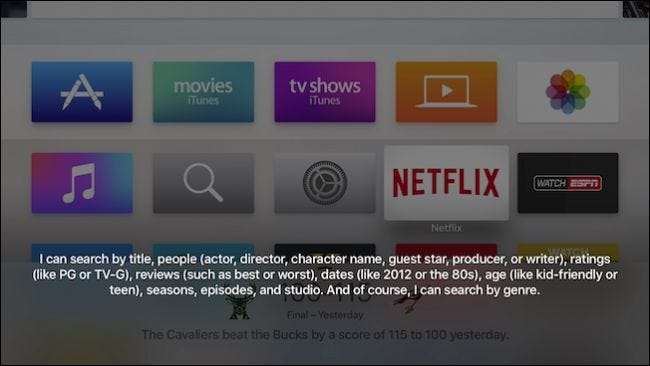
Wie Sie dem obigen Screenshot entnehmen können, haben Sie einige andere Optionen. Sie können Titel auch nach Bewertungen, Rezensionen, Daten, Charakternamen und mehr finden.
Zum Beispiel könnten Sie Siri bitten, Ihre Actionfilme zu finden, die mit PG bewertet sind, oder Sie könnten Fernsehsendungen über Sherlock Holmes suchen lassen.
Wir nutzen immer noch das Potenzial von Siri auf dem Apple TV. Wenn Sie wissen, was es kann, oder wenn Sie eine Frage haben, die Sie stellen möchten, teilen Sie uns dies bitte mit, indem Sie uns Ihr Feedback in unserem Diskussionsforum geben .







